Para avanzar hasta Existencia Inicial, las opciones: Listas de Precios, Almacenes, Método de Costeo, Catalogo y productos deberán estar configuradas.
La captura de Existencia Inicial aplica cuando una empresa ya está operando antes de comenzar a trabajar con Tesk y tiene productos físicamente en sus almacenes.
Para registrar correctamente ese inventario dentro del sistema, es necesario utilizar el proceso de Subir Existencias Iniciales, ya que corresponde al producto con el que iniciará la operación en Tesk.
Considere que solo después de completar este proceso podrán registrarse compras, ventas, traspasos u otros movimientos relacionados con esos productos.
Además, es posible subir existencias iniciales en varios momentos. Por ejemplo, puede cargarse una plantilla el lunes y otra el martes, siempre que los productos incluidos no tengan movimientos previos dentro del sistema (compras, ventas, traspasos, etc.).
Muy importante
Una vez que un producto tenga operaciones de inventario registradas —como compras, ventas, traspasos, ajustes u otros movimientos— ya no será posible dar de alta Existencias Iniciales para ese producto.
Por ello, es fundamental completar el registro de las Existencias Iniciales antes de comenzar a operar con inventarios dentro del sistema.
Pasos a seguir:
Esta opción se encuentra en módulo Inventarios, menú Configuración, opción: "Existencias Iniciales"
1. Cuando se trata de varios productos, lo recomendable es utilizar la plantilla de excel para subir todos los productos en un solo evento.
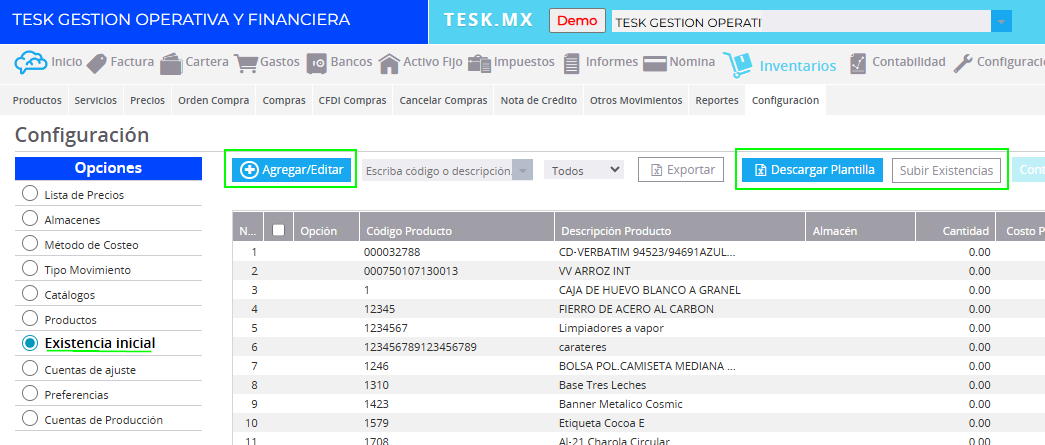
De clic en el botón Descargar Plantilla, la cual contiene la siguiente informacion:
-Puede obtener la primeras dos columnas Código Producto y Descripción Producto del archivo "Productos" usado anteriormente.
-Para el llenado de la columna Código Almacén se muestra la ayuda en las columnas J y K del mismo archivo. Cuando se tiene un producto en mas de un almacen, entonces debera usar dos renglones, uno por cada almacen, ejemplo:
-Cantidad se refiere a la existencia inicial, es decir, numero de piezas, cajas, unidades existentes a determinada fecha.
-En Costo Promedio ingrese el valor unitario de producto (precio de compra). (Según corresponda: unidad, pieza, caja etc.)
2. Lo siguiente es subir la informacion, haga clic en botón Subir Plantilla, se abre una ventana para que busque el archivo.

3. Cuando haya realizado la selección del archivo, aparecerá el siguiente mensaje:

De clic en OK para cerrarlo, Significa que antes de salir de la ventana debe oprimir el botón Contabilizar, de lo contrario NO se guardaran los cambios recién realizados.
4. Una vez que se muestran las existencias de los productos que hemos subido, como se observa en la imagen, debemos Contabilizar, el sistema nos preguntara la fecha de registro, se deberá definir la fecha que se tomará para comenzar a trabajar, se recomienda fin de mes, ej. 31 Agosto, 30 septiembre, etc.
-Cuando hayamos terminado se mostrara la polìza contable e ingresara las existencias al inventario:

Mas importante
- Antes de comenzar con la configuracion de inventarios, debera determinar la fecha de carga de existencias iniciales, ejemplo 31 agosto, 30 septiembre, etc. (Siempre a meses cerrados)
- Solo podremos subir existencias iniciales de cada producto 1 vez.
- Podemos realizar otras cargas de Existencias iniciales de productos nuevos o diferentes a los ya subidos.
- Cada vez que subimos nuevas existencias debemos contabilizar o no se guardara la información.
